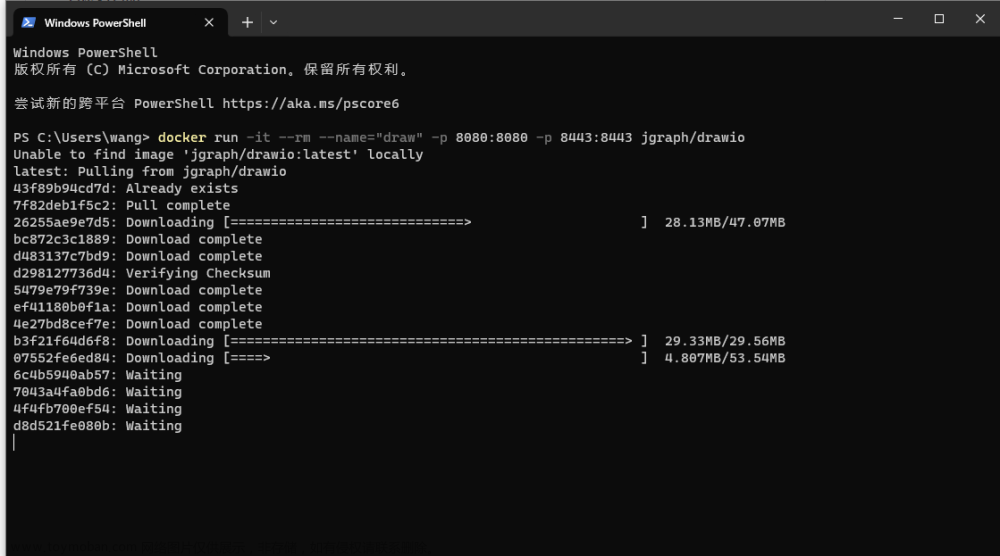drawio是一款非常不错画流程图的软件,而且是免费的,但大部分图形以2D为主,有时候 却需要一些3D效果来增强方案
举个例子:
 需要变成这样,看起来更3D
需要变成这样,看起来更3D 
方法:
- 先拖入一个圆形,把限制比例去掉,然后输入宽 560,长 270, 注意这个数字,经过实测这个比例效果的确比较好
- 然后再将 限制比例勾上,输入具体值或拖动图形,使之大小符合自己要求

如果是正方形效果,可用菱形替代,方法参考圆形
如果是长方形,也需要菱形替代,需要调整输入数字比例
还有一种图形,本身就自带3D效果的组合图像,默认模板的确效果还可以,但随着大小拖动,效果就变样了,此时需要调整黄色 菱形
调整图像角度,模型的角度(3D)
 ---->
----> 
选择图形,然后黄色小菱形,拖动这个,可实现角度调整
建立自己的库
- 点击文件 - 添加图库
- 输入名称什么的 例如 jshe
- 然后,在左侧菜单栏出现

- 选择你手动编辑的库,然后,点击上面的+号,就添加到图库
- 还要点击下 保存 才可以真正保存到文件

- 保存的格式为xml,下次直接导入,或打开
文章来源地址https://www.toymoban.com/news/detail-498020.html
最后一个好玩地方:文章来源:https://www.toymoban.com/news/detail-498020.html
- visionon 有很多模板,drawio比较少且简单
- visionon是在线版本的(没有离线的),也不怎么方便
- 但可以导出xml格式
- 然后再导入到drawio 就可完成模板下载
到了这里,关于Draw.io 高阶用法的文章就介绍完了。如果您还想了解更多内容,请在右上角搜索TOY模板网以前的文章或继续浏览下面的相关文章,希望大家以后多多支持TOY模板网!